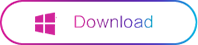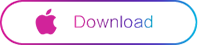для начало нам потребуется программа Pungu 9 , скачиваем её для своей операционной системы на компьютере
перед началом джейлбрейка делаем резервную копию в айтунс , так же выключаем на айфоне или айпаде пароль и функцию «Найти iPhone/iPad»
включаем Авиарежим (обязательно!!!!!)
далее распаковываем архив и запускаем программу от имени администратора !
айфон или айпад подключаем к компьютеру (iTunes должен быть закрыт )
в программе нажимаем на кнопку Start
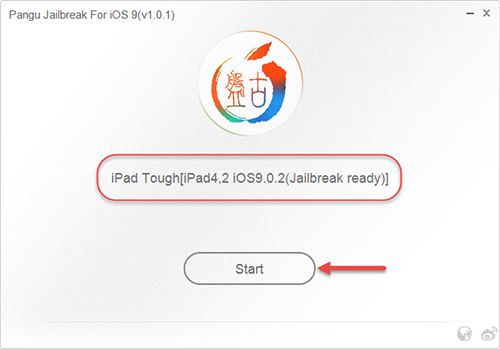
далее в программе нажимаем на кнопку Already backup
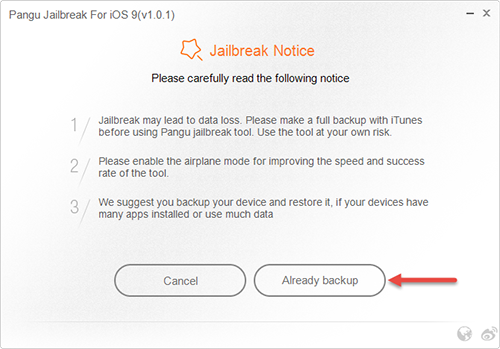
далее начнётся процесс джейлбрейка с процентами , программа будет скачивать с интернета необходимые компоненты для джейлбрейка
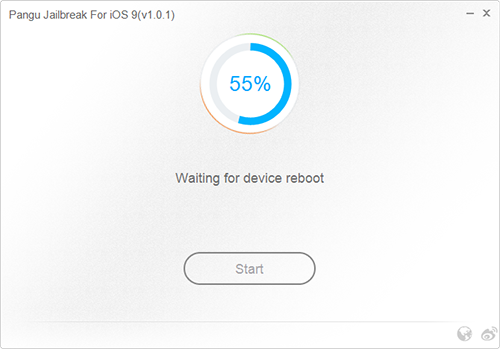
далее ваш iPhone/iPad перезагрузиться
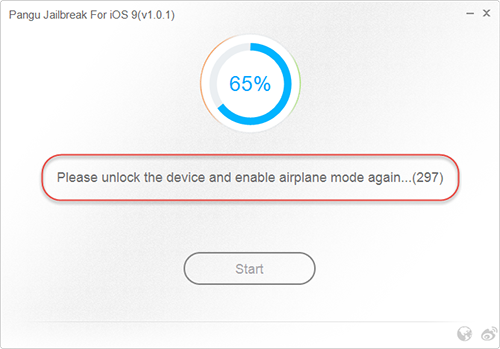
вам нужно будет разблокировать свой iPhone/iPad и включить снова Авиарежим после этого процесс джейлбрейка продолжится
После того как в программе будет процесс в 75% программа сообщит что необходимо снова разблокировать устройство в iPhone/iPad
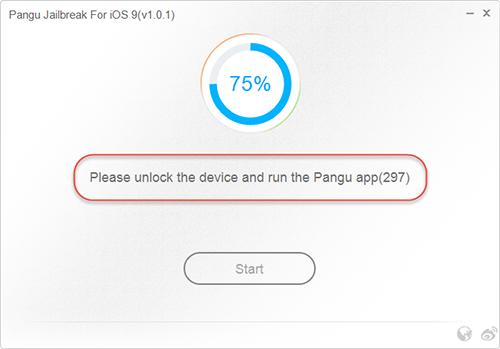
нужно найти программу Pangu на вашем устройстве и нажать на кнопку Accept и в окне разрешить доступ к фото , после этого процесс джейлбрейка продолжится
после того как процесс джейлбрейка закончится программе будет написано jeilbreak completed
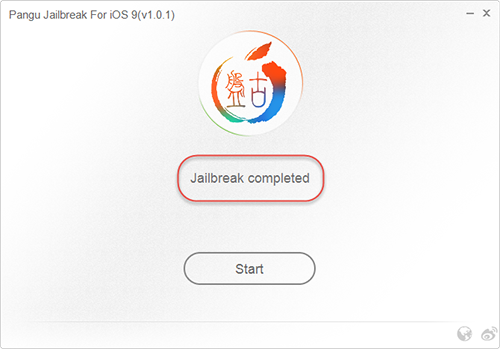
и у в вас на iPhone/iPad появится иконка Cydia , это значит что процесс джейлбрейка прошёл успешно , после этого можно включить пароль и функцию «Найти iPhone/iPad» перед тем как войти в cydia выключите Авиарежим
AppSynс можно скачать из репозитория http://cydia.angelxwind.net или http://yangapp.googlecode.com/svn/